Конвертируйте iFunny в MP4 — сделайте интересное видео из GIF-файлов из iFunny
Вы можете подумать о преобразовании GIF-файлов в MP4 для создания забавного видео. Но почему бы не использовать GIF из iFunny в MP4? iFunny содержит множество интересных GIF-анимаций и видеороликов, загруженных другими пользователями Интернета. Преобразование этих GIF-файлов в iFunny в MP4 может сэкономить место на ваших устройствах или сделать контент более ярким. Кроме того, финальное видео также может быть вашим источником для дальнейшего редактирования видео. Теперь вам просто нужно научиться создавать GIF-файлы на iFunny в MP4. С подробным руководством ниже это будет для вас очень просто, и вы сможете конвертировать iFunny в MP4 на нескольких платформах.
Список руководств
Как создавать GIF-файлы из iFunny в MP4 на Mac/Windows Как конвертировать GIF-файлы на iFunny в MP4 онлайн Как конвертировать GIF-файлы на iFunny в MP4 на iOS/Android Часто задаваемые вопросы о iFunny в MP4Как создавать GIF-файлы из iFunny в MP4 на Mac/Windows
Преобразование этих GIF-файлов из iFunny в MP4 обеспечивает более плавное воспроизведение на любом из ваших устройств, поскольку ваши сохраненные GIF-файлы из iFunny могут храниться в формате видео. Более того, вы обнаружите, что преобразование длинных GIF-файлов на iFunny в MP4 еще никогда не было таким простым с Конвертер видео AnyRec. Независимо от того, есть ли у вас компьютер Mac или Windows, этот видео конвертер может идеально адаптироваться к различным системам. Кроме того, независимо от того, насколько велики ваши iFunny GIF, эта программа может конвертировать их все с молниеносной скоростью.

Используйте несколько шаблонов для создания видео MP4
Обрезать гифка из iFunny перед преобразованием в MP4
Поделитесь своими готовыми видео MP4 прямо в социальных сетях
Преобразование GIF-файлов из iFunny в MP4 для адаптации к различным платформам
100% Безопасный
100% Безопасный
Подробные шаги по конвертации iFunny в MP4 с помощью Video Converter
Шаг 1.Бесплатно скачайте и установите конвертер на свое устройство. Запустите программу, и вы увидите кнопку «Добавить» в главном интерфейсе. Вы можете перетащить свой GIF из iFunny в центр программы или нажать кнопку «Добавить файлы» выше, чтобы импортировать свой GIF.

Шаг 2.Нажмите кнопку «Формат» в самой правой части основного интерфейса, и вы увидите различные форматы MP4 с разным разрешением. Затем вы можете выбрать тот, который вам нужен, или нажать кнопку «Пользовательский профиль», чтобы настроить формат MP4.

Шаг 3.Перед преобразованием вы можете добавить несколько фоновых музыки в свои файлы GIF, например весёлые рождественские песни или поп-песни, которые вам нравятся. Просто нажмите кнопку раскрывающегося списка «Отключить аудиодорожку» и нажмите кнопку «Добавить аудиодорожку», чтобы загрузить песню.
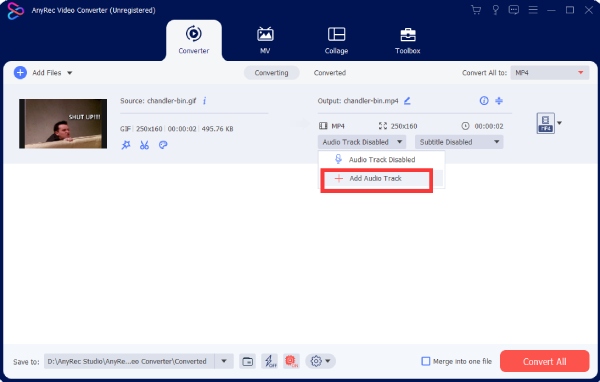
Шаг 4.После того, как все настроено, нажмите кнопку «Конвертировать все» внизу, чтобы окончательно преобразовать GIF из iFunny в MP4. Более того, если вы нажмете раскрывающуюся кнопку «Сохранить в», вы сможете выбрать папку назначения. После завершения конвертации появится окно с вашим видео.

Бонусный совет: создавайте MV с GIF-файлами на iFunny
Вместо преобразования одного GIF из iFunny в MP4 вы можете добавить GIF к видео шаблоны для создания собственных работ Конвертер видео AnyRec. Вы можете загружать GIF-файлы из iFunny или другие изображения с вашего устройства на сделай мем видео. Между тем, разнообразные шаблоны с разными темами также могут помочь вам создать чудесное MV.
Как конвертировать GIF-файлы на iFunny в MP4 онлайн
Знакомство с некоторыми онлайн-инструментами поможет вам конвертировать GIF-файлы из iFunny в MP4 в любое время и в любом месте без ограничений устройства. Здесь приведенный ниже контент предложит вам 2 эффективных онлайн-конвертера GIF с пошаговыми инструкциями о том, как конвертировать iFunny в MP4 онлайн.
1. Как сделать GIF из iFunny в MP4 с помощью EZGIF
ЭЗГИФ — это онлайн-инструментарий, который позволяет вам делать множество вещей с GIF-файлами, включая преобразование GIF-анимации на iFunny в видео MP4. Ваше окончательное видео в формате MP4 выйдет на высокой скорости без водяных знаков. Одним из недостатков является то, что, хотя EZGIF поддерживает загрузку URL-адресов, вы не можете загружать GIF-файлы через ссылку общего доступа iFunny.
Шаг 1.Найдите веб-сайт «EZGIF» на любом устройстве, нажмите кнопку «Видео в GIF», а затем кнопку «GIF в MP4».
Шаг 2.Нажмите кнопку «Выбрать файл» на странице и выберите GIF-файл, сохраненный из iFunny. Затем нажмите кнопку «Загрузить».
Шаг 3.Веб-страница начнет загружаться, и вам нужно нажать кнопку «Конвертировать GIF в MP4» на новой странице и нажать кнопку «Сохранить» ниже, чтобы загрузить видео MP4.
2. Как сделать GIF из iFunny в MP4 с помощью Canva
Канва — известный инструмент редактирования, которому доверяют многие пользователи. Вы можете услышать о Канва приложение, но эта программа также предлагает онлайн-инструмент, который может легко конвертировать GIF-файлы из iFunny в MP4.
Кроме того, вы также можете сотрудничать с друзьями, у которых также есть Канва учетная запись. Вы можете персонализировать GIF с помощью различных шаблонов и элементов на Канва. Между тем, вам нужно зарегистрироваться, чтобы загружать свои GIF-файлы из iFunny.

Шаг 1.Введите «Canva» в браузере и перейдите на официальный сайт. Нажмите кнопку «Видеоредактор и GIF в видео». Затем нажмите кнопку «Конвертировать GIF в MP4».
Шаг 2.Вы увидите страницу редактирования, затем зарегистрируетесь, используя свою электронную почту, учетные записи Microsoft или другие. Затем вы можете нажать кнопку «Загрузки» слева.
Шаг 3.Нажмите кнопку «Загрузить файлы», чтобы импортировать GIF из iFunny, и GIF появится на странице.
Шаг 4.Вы можете изменить продолжительность вашего видео, нажав кнопку «Изменить время» выше. После этого нажмите кнопку «Поделиться и скачать», чтобы сохранить его на свое устройство.
Как конвертировать GIF-файлы на iFunny в MP4 на iOS/Android
Для тех из вас, кто предпочитает просматривать веб-страницы на мобильных телефонах, вот также несколько практичных конвертеров для Android и iOS, которые помогут вам без особых усилий конвертировать GIF-файлы из iFunny в MP4. Кроме того, в этих инструментах есть множество других функций, которые ждут вас, например, стирание фона, добавление текста в видео, фильтры и т. д. Без лишних слов перейдите к тому, как конвертировать iFunny в MP4 на iOS и Android.
1. Как сделать GIF из iFunny в MP4 на iOS с помощью GIF Cracker
GIF Cracker — это конвертер GIF, совместимый с устройствами iOS. Вы можете использовать этот взломщик для решения всех задач, связанных с GIF, включая преобразование GIF из iFunny в MP4, выбор определенных кадров в GIF для преобразования и т. д. Кроме того, чистый пользовательский интерфейс больше всего подходит для новичков.
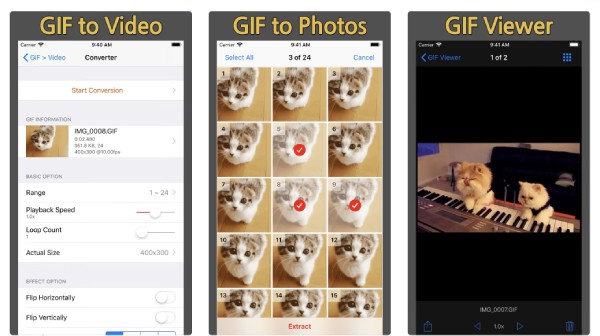
Шаг 1.Вы можете бесплатно скачать этот взломщик в App Store. Выберите GIF из iFunny, который вы сохранили в фотоальбоме.
Шаг 2.Настройте некоторые параметры преобразования. Вы можете нажать на ползунок рядом с кнопкой «Скорость воспроизведения», чтобы настроить конечную скорость видео.
Шаг 3.После этого нажмите кнопку «Начать преобразование» вверху, чтобы преобразовать его в видео MP4.
2. Как сделать GIF из iFunny в MP4 на Android с помощью GIF Maker
GIF Maker, также известный как полное название — GIF Maker, GIF Editor, — это оптимальный инструмент для редактирования GIF, разработанный для пользователей Android. За исключением преобразования iFunny в MP4, вы можете делать в этом волшебном приложении практически все, что только можете придумать с GIF. Хотите сделать свое финальное видео более красочным? Конечно, это приложение предлагает множество наклеек, смайликов и фильтров. Выполните следующие действия, чтобы узнать, как конвертировать GIF-файлы из iFunny в MP4.
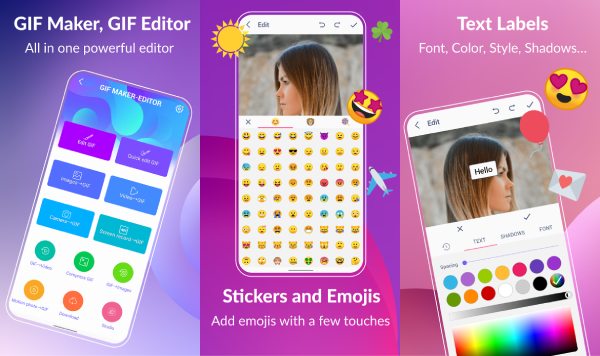
Шаг 1.Вы можете скачать это приложение из Google Play и открыть его на своем телефоне. Нажмите кнопку «GIF в видео» внизу экрана.
Шаг 2.Выберите GIF из своей галереи. Вы можете нажать кнопку «Воспроизвести», чтобы просмотреть GIF-файл.
Шаг 3.После этого просто нажмите кнопку «Готово» выше и отрегулируйте частоту кадров. После завершения процесса конвертации ваше видео появится в галерее.
Часто задаваемые вопросы о iFunny в MP4
-
Как я могу сохранить видео на iFunny в MP4?
Если вы используете компьютеры для просмотра контента iFunny, вы можете сохранить видео там. Просто щелкните правой кнопкой мыши видео, которое хотите сохранить, и вы увидите опцию: Сохранить аудио как. Нажмите на нее, и видео будет сохранено на вашем компьютере в видеоформате MP4. Хотя в опции указано «Сохранить аудио», вы все равно получите видеоконтент. Но у вас могут возникнуть проблемы с воспроизведением, если ваш проигрыватель не поддерживает определенный кодек, используемый видео.
-
Можно ли сохранять видео на iFunny в MP4 на телефонах?
Нет, iFunny не позволяет пользователям загружать видео или мемы, особенно если вы используете мобильный телефон. Вы не увидите никаких кнопок загрузки, а только ссылку «Поделиться». Если вам действительно нравится видео или работа других людей, вы можете добавить их в свою коллекцию iFunny или поделиться ими с друзьями через URL-адрес.
-
Как сделать мем на iFunny?
Вы можете создавать свои собственные мемы в приложении iFunny на платформах iOS и Android. Откройте iFunny на своем телефоне и нажмите кнопку «Рекомендуемые». Затем нажмите кнопку «Добавить мем», чтобы выбрать мем, и нажмите кнопку «Мем-фото». Выберите предпочтительный мем из галереи и введите подписи, которые хотите добавить. Затем вы можете нажать кнопку «Далее», чтобы опубликовать мем.
Заключение
Чтобы кратко подготовиться, вы узнали 5 методов, которые помогут вам успешно конвертировать GIF-файлы из iFunny в MP4. С помощью этих инструментов и множества опций вы можете свободно конвертировать любой из ваших сохраненных GIF-файлов в видео MP4 в любое время. Теперь ваша очередь попробовать их все и выбрать любимый метод.
100% Безопасный
100% Безопасный
